很多人在安装完win10或者win8系统之后就发现自己的硬盘使用率经常达到100%,电脑会非常卡顿,这到底是怎么回事呢?我们该如何解决呢?
如果是才安装之后出现这个问题,那么小编建议使用1到2天之后再看看,因为系统在初次安装之后会部署很多东西,所以个方面的使用率都会偏高,我们可以等使用1天之后看看,如果使用几次之后还是如此,那么我们就看下面的解决步骤
具体步骤:
“家庭组”功能也会导致磁盘占用率增高,所以如果你并不使用”家庭组”功能,最好关闭它。
1、Windows + R 快捷键调出“运行”对话框,输入“services.msc”,确定,打开“服务”管理窗口。
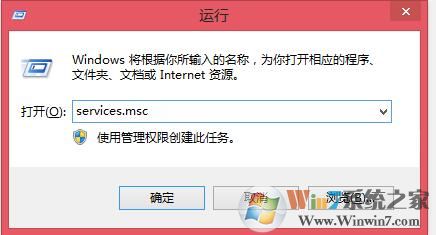
2、找到服务项“HomeGroupListener”,双击它打开“HomeGroupListener的属性”窗口,把启动类型设置
为“禁用”。
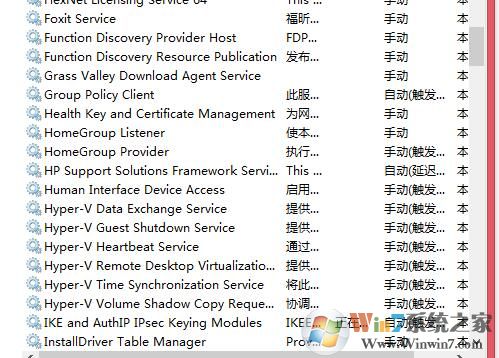
3、按同样的方法把服务项“HomeGroupProvider”的启动类型也设置为禁用。
我们也可以顺手将Windows Search也关闭
1、对于老电脑来说,Windows Search会使用大量系统资源,可以将其关闭。但负面影响便是无法使用智能搜索,在Win8或Win10中会失去良好的整合体验。
2、用户需要慎重使用上述方法,笔者经过测试发现,在“Win10预览版9860”中关闭“Windows Defender”可以有效降低磁盘占用率,但一定慎用,因为很有可能因为各种原因而无法将Defender重新打开。关闭或降低虚拟内存会导致不可知的系统问题,比如在设置正确的情况下缩略图消失。
4、关闭Windows Defender(视情况而定)。
控制面板---Windows Defender---设置---实施保护---去掉勾和管理员---启用 Windows Defender---去掉勾。
控制面板---管理工具---服务---Windows Defender Service禁用。

(平时如果正常运行可以暂时禁用杀毒软件,例如玩游戏中,浏览网页时可以再打开)
5、更改虚拟内存
系统属性---高级---性能--设置,选择“高级”,点击虚拟内存中的“更改”,将“自动管理驱动器的分页文件大小”对勾去掉,点击下面的“手动分配”,点击“设置”并“设置至少2048MB以上的内存”即可。
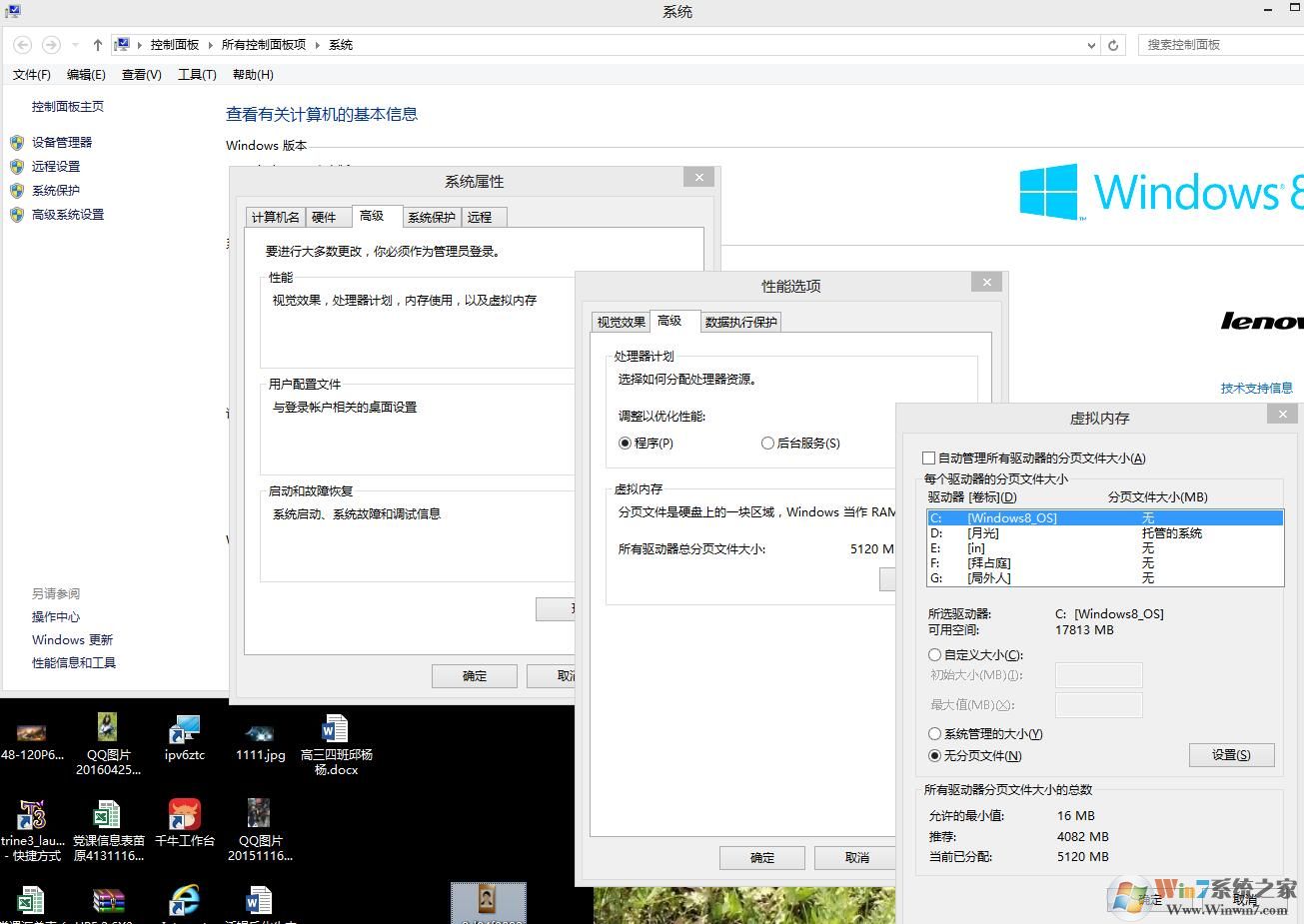
6、关闭磁盘碎片整理、自动维护计划任务。
选中磁盘C---属性---工具---对驱动器进行优化和碎片整理---优化---更改设置---取消选择按计划运行。
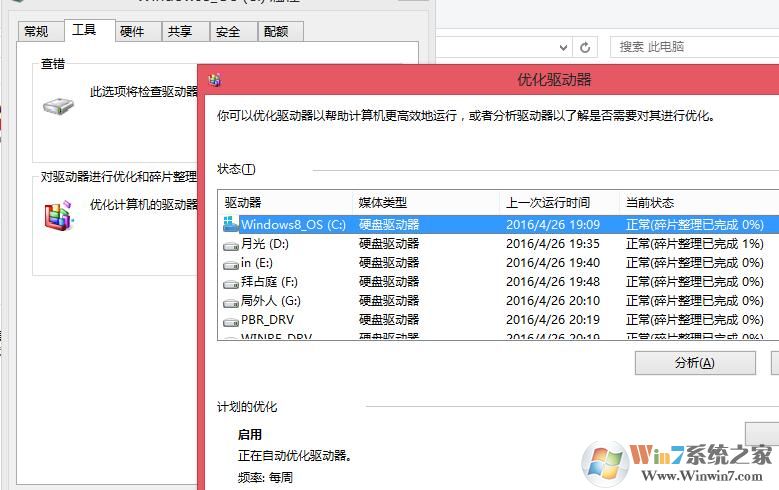
7、关闭ipv6
部分网卡驱动开启ipv6会导致开机系统未响应,假死。网络共享中心>网络连接>以太网>属性>取消ipv6。(去掉钩钩)
8、开启HybridBoot(随个人喜好开启,开启会占C盘的部分容量)
Win10启动飞快:控制面板>电源选项>选择电源按钮的功能,更改当前不可用的设置>关机设置>勾上启用快速启动。请先开启休眠:Win+R输入powercfg–h on,关闭休眠:powercfg –h off(关闭后C盘会空出几G的空间)
9、关闭性能特效(配置不好的机器可以关闭)
系统属性>高级>性能>设置>关闭淡出淡入效果。打开文件夹,小软件很快的
10、关闭讨厌的第三方软件服务项
Win+ R输入“msconfig”→确定,打开系统配置→勾选隐藏所有的Microsoft服务去掉不需要运行的服务
总结:以上即使小便位大家介绍的如何解决win10系统硬盘使用率经常100%的解决方法了、希望对大家有帮助